Información preliminar

Antes de llegar al corazón de esta guía y explicarse cómo conectar un enrutador al módem (como los proporcionados por los operadores telefónicos, que en la gran mayoría de los casos también tienen funcionalidad de enrutador), permítanme brindarles información preliminar sobre cómo puede suceder esto.
Empecemos por las definiciones: a partir de este momento llamaré módem principal el dispositivo de red conectado a Internet (el que, presumiblemente, le proporcionó su proveedor de servicios), mientras que yo llamaré enrutador secundario el que se conecta al módem principal. Para que todo salga bien, es bueno configurar el enrutador secundario conectándolo directamente a la PC, a través de un cable Ethernet o Wi-Fi, no importa.
En segundo lugar, debes saber que existen diferentes sistemas para poder conectar un router al módem, que se diferencian entre sí tanto en el tipo de configuración requerida como en las características de la red interna que se crea. Los métodos de conexión más comunes son tres: en paralelo (LAN-LAN), cascada (LAN-WAN) y modo repetidor / extensor.
El modo de conexión en paralelo se utiliza principalmente para expandir la red local, combinando las funciones de los dispositivos de red involucrados (que deben estar conectados entre sí a través de un cable Ethernet): en esta configuración, la red local creada por el enrutador secundario es, de hecho, una especie de "extensión" del principal. Esto significa, en la práctica, que los dispositivos conectados a ambas redes pueden navegar con la misma conexión a Internet, verse y explotar los archivos o dispositivos compartidos, exactamente como si pertenecieran a una única red local.
El enlace cascada, por otro lado, se utiliza para crear una red secundaria dentro de la principal, que es independiente de la primera (una especie de "red dentro de la red", por así decirlo): los dispositivos conectados a ambos routers son capaces de navegan usando la misma conexión a Internet, pero no pueden verse a menos que estén conectados al mismo dispositivo. Nuevamente, los dispositivos de red deben estar conectados mediante un cable Ethernet.
Finalmente, la conexión en modo relé Sirve principalmente para ampliar el alcance de la red, y suele utilizarse para amplificar la señal Wi-Fi generada por el módem principal. En la práctica, el enrutador secundario se comporta como si fuera un extensor de rango, los dos dispositivos de red están conectados en modo Wi-Fi y la red LAN generada es única. Para obtener los mejores resultados, el enrutador secundario debe colocarse donde el alcance de la señal inalámbrica "original" sea igual o superior al 50%.
Sin embargo, debe tenerse en cuenta que no todos los enrutadores están equipados con soporte para el modo repetidor (o modo transparente). Si el tuyo no lo es, puedes obtener un resultado bastante similar siguiendo el enfoque LAN-LAN: te hablé de un enfoque similar en mi guía sobre cómo convertir Vodafone Station en un repetidor Wi-Fi.
Habiendo hecho esta necesaria aclaración, elija la que sea la conexión que mejor se adapte a sus necesidades y siga las instrucciones que le voy a ilustrar a continuación; en este sentido, me referiré a Módem FASTGate como dispositivo principal y al enrutador FRITZ! 7530 como enrutador secundario. Sin embargo, los procedimientos también se pueden adaptar fácilmente a otros modelos de dispositivos de red.
Cómo conectar un enrutador al módem en paralelo
El primer capítulo de esta guía trata sobre conexión paralela (LAN-LAN): como expliqué anteriormente, los dispositivos conectados a ambos routers pueden verse y compartir archivos, impresoras y otros dispositivos de red sin ningún problema. El enrutador y el módem se conectarán entre sí a través de Cable de Ethernet. Veamos juntos cómo configurar el módem principal y, posteriormente, el secundario.
Módem principal
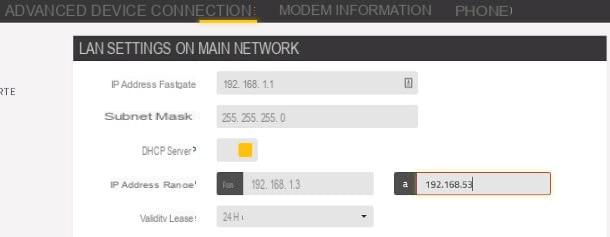
En primer lugar, conecta su computadora a la red generada por el módem principal a través de Ethernet o Wi-Fi, abra el navegador, escriba la dirección IP del enrutador (generalmente 192.168.1.1, 192.168.0.1 o 192.168.1.254) en la barra correspondiente y Envío: cuando aparezca la pantalla de inicio de sesión, introduzca el nombre de usuario y la contraseña que se utilizarán para acceder al panel de gestión del dispositivo (normalmente admin / admin o clave de administrador). Si no sabe cómo acceder al enrutador y / o ya no recuerda la contraseña para ingresarlo, eche un vistazo a los tutoriales temáticos en mi sitio.
Después de iniciar sesión en el módem, vaya a la sección dedicada a Ajustes avanzados (en mi caso, tienes que hacer clic en el elemento Avanzado ubicado en la parte superior), acceda al área relacionada con Configuración de LAN (en mi caso está en el lateral) y ubique, en la siguiente pantalla, la casilla relacionada con el sistema DHCP, dedicada a la asignación automática de IP privadas a dispositivos conectados.
Ahora, escriba elDirección IP del módem principal (por ejemplo, 192.168.1.1) y su máscara de red (por ejemplo, 255.255.255.0), porque lo necesitará más adelante, así que busque la sección dedicada a cambiando la piscina (o Intervalo) de direcciones IP y configúrelo de la siguiente manera.
- Dirección de inicio: aumenta el último triplete de la IP del módem en dos unidades. Por ejemplo, si el último es 192.168.1.1, debe establecer la IP inicial en 192.168.1.3; use el mismo valor incluso si la IP del módem es 192.168.1.254.
- Dirección final: aumenta el último triplete de la IP inicial en unas cincuenta unidades (según la cantidad de dispositivos que pretenda conectar a la red). Entonces, si ha elegido usar el valor 192.168.1.3, configure la IP final en 192.168.1.53.
Sin embargo, ahorrar cambios usando el botón apropiado y luego acceda a la sección dedicada a Canal de Wi-Fi del módem principal (en mi caso, Conexión> Canal Wi-Fi) y anote el número de canal: para evitar interferencias, deberá utilizar uno diferente en el enrutador secundario.
Enrutador secundario
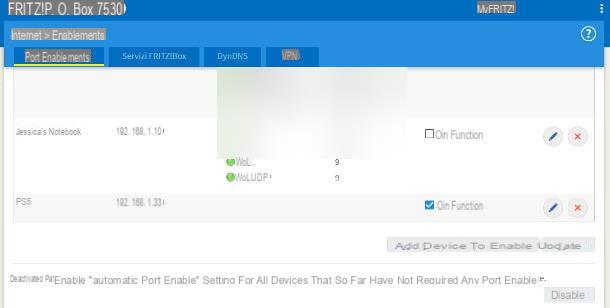
Una vez superado este paso, ha llegado el momento de actuar sobre el segundo dispositivo de red: por tanto, desconecte el ordenador del módem principal y conéctelo al enrutador secundario mediante cable Ethernet o Wi-Fi. Una vez hecho esto, acceda a su página de configuración escribiendo en su navegador su dirección IP (por ejemplo, 192.168.1.1) y, cuando se le solicite, ingrese sus credenciales de inicio de sesión en los campos correspondientes.
Una vez que haya iniciado sesión, primero desactive la opción UPnP: este es un sistema que permite que algunos programas abran automáticamente los puertos del enrutador, lo que, sin embargo, podría generar conflictos con el módem principal (que lo administra).
En mi caso, el sistema UPnP se puede desactivar yendo al menú Internet >> Reenvío de puertos> Reenvío de puertos y haciendo clic en el botón inhabilitar correspondiente a la redacción Puede desactivar la "Activación automática de puertos para todos los dispositivos que no han requerido ninguna activación de puertos", ubicado en la parte inferior de la página. Generalmente, la opción para deshabilitar UPnP por completo también está disponible en la pestaña de configuración Avanzado del enrutador, debajo de la sección Reenvío NAT / reenvío de puertos.
A continuación, configure un Canal de Wi-Fi diferente al del módem primario, para evitar que los dispositivos interfieran entre sí: por lo tanto, llegue a las secciones Wi-Fi> Canal de radio y utilice los menús propuestos para cambiar el canal de las redes inalámbricas presentes en el router, según sus necesidades. Recuerde siempre hacer clic en el botón Aplicar, para que los cambios sean efectivos.
Recuerde, si aún no lo ha hecho, utilizar un nombre de Wi-Fi diferente al que está utilizando en el módem principal, para evitar problemas de conexión: puede hacerlo accediendo al panel Wi-Fi> Red inalámbrica del enrutador secundario.
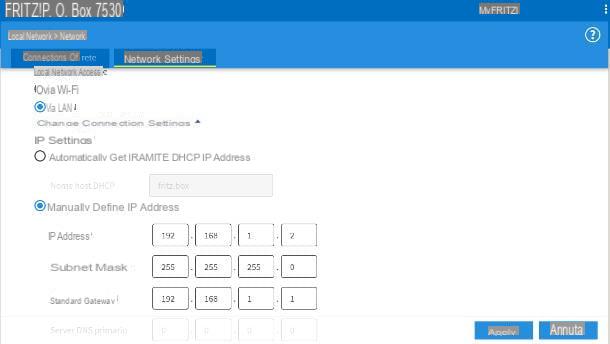
Ahora, configure su dispositivo en modo Solo cliente / enrutador IP de LAN, ya que la conexión a Internet siempre la gestiona el módem principal: para ello, vaya a las secciones Red local> Red> Configuración de red del enrutador, coloque la marca de verificación junto al elemento Cliente IP y, si es necesario, indique que desea iniciar sesión en la red local vía LAN.
A continuación, haga clic en el elemento Cambiar la configuración de la conexión, ponga la marca de verificación junto a la redacción Definir manualmente la dirección IP y configure todo de la siguiente manera.
- Dirección IP: utiliza la dirección 192.168.1.2, que es la IP del módem principal más una sola unidad, en los últimos tres valores.
- Máscara de subred: el mismo que se utiliza en el módem principal (por ejemplo, 255.255.255.0).
- Puerta de enlace estándar, servidor DNS primario e Servidor Secundario de Dominio: la dirección IP del módem principal (por ejemplo, 192.168.1.1).
Ahora, presione el botón para aplicar los cambios en el enrutador y, como paso final, reiniciarlo: si todo ha ido bien, debería recibir, después de unos segundos, un error del navegador relacionado con la indisponibilidad de la dirección. Todo es perfectamente normal y una señal de que la IP del enrutador secundario se ha cambiado con éxito.
Finalmente estamos ahí: ahora, desconecte el enrutador secundario de la computadora, apáguelo, colóquelo en el lugar apropiado y conéctelo al módem principal a través del cable Ethernet: inserte el primer extremo del cable en uno de los Puertos LAN disponible en el módem primario, conecte el segundo al mismo puerto en el enrutador secundario y encienda el último.
Cómo conectar un enrutador al módem: cascada
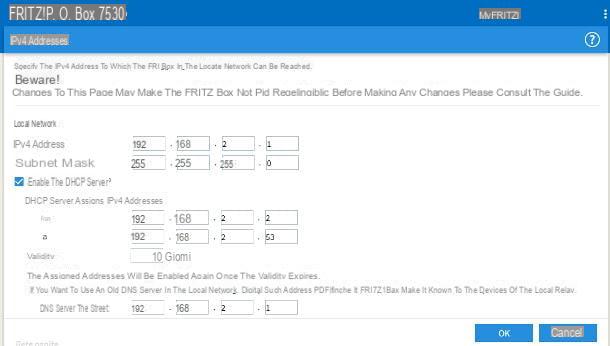
Pasemos a la conexión ahora cascada (LAN-WAN) lo cual, como expliqué anteriormente, te permite crear una red "secundaria" dentro de la principal. Aunque todos los dispositivos pueden utilizar la misma conexión a Internet, los dispositivos de la red principal no pueden ver a los que están conectados a la red secundaria y viceversa, ni compartir archivos, impresoras o cualquier otra cosa. Nuevamente, los dispositivos de red se conectarán entre sí mediante un cable Ethernet.
Para continuar configura el modem principal como indiqué en uno de los apartados anteriores de esta guía y, también en este caso, toma nota de la siguiente información: Dirección IP, máscara de subred e Canal Inalámbrico.
Una vez hecho esto, desconecte la computadora del módem primario, conéctela al enrutador secundario vía Ethernet o Wi-Fi, escriba elDirección IP de la página del enrutador (por ejemplo, 192.168.1.1) en la barra del navegador correspondiente y, cuando se le solicite, ingrese las credenciales de acceso al panel de administración.
Ahora, configure un canal de Wi-Fi diferente al que está usando en el módem principal: luego vaya a las secciones Wi-Fi> Canal de radio enrutador secundario y utilice los botones y menús desplegables disponibles para aplicar el cambio necesario. Si es necesario, use el panel Wi-Fi> Red inalámbrica para cambiar el nombre de la red inalámbrica generada por el enrutador secundario, que debe ser diferente del que se usa en el módem primario.
Después de este paso también, acceda al menú Red local> Red> Configuración de red, presiona el botón Configuración de IPv4 sitio en la parte inferior de la página y cambie las direcciones de la siguiente manera.
- Dirección IPv4: utiliza la dirección 192.168.2.1, que es la IP del módem principal más una unidad, en el penúltimo conjunto de tres valores.
- Máscara de subred: establece la misma dirección presente en el módem principal (generalmente 255.255.255.0).
- Servidor DHCP: activa.
- Dirección IPv4 inicial (desde): la IP del enrutador secundario, con la última tríada de números aumentada en uno (por ejemplo, 192.168.2.2).
- Dirección IPv4 final (a): el valor de la IP inicial, aumentado en unas cincuenta unidades en la última tríada de números (por ejemplo, 192.168.2.53).
- Servidor DNS local: la misma dirección IP que el enrutador secundario (por ejemplo, 192.168.2.1).
En realidad, las direcciones IP inicial y final se pueden configurar a voluntad, según el tamaño de la red que desee crear; en cualquier caso, los primeros tres tripletes de las IP en cuestión deben ser siempre idénticas a las del enrutador (por ejemplo, 192.168.2.x).
Después de realizar los cambios necesarios, verifique que los valores se hayan configurado correctamente e ahorrar los cambios realizados: en general, el enrutador ahora debería reiniciarse solo pero, si esto no sucede, hágalo manualmente.
Tras el guardado, es posible que aparezca un mensaje de error del navegador, relativo a la indisponibilidad de la dirección del router: todo esto es perfectamente normal y se debe, de hecho, al cambio de la IP del dispositivo.
Finalmente, apague el enrutador secundario, colóquelo donde prefiera y conéctelo al módem principal a través de Cable de Ethernet: Inserte el primer extremo en la puerta LAN del módem principal y el segundo en el puerto WAN / Internet del enrutador secundario. Por último, enciende este último, conecta algunos dispositivos a la red generada por el mismo y comprueba que están navegando por Internet correctamente.
Cómo conectar un enrutador al módem: repetidor
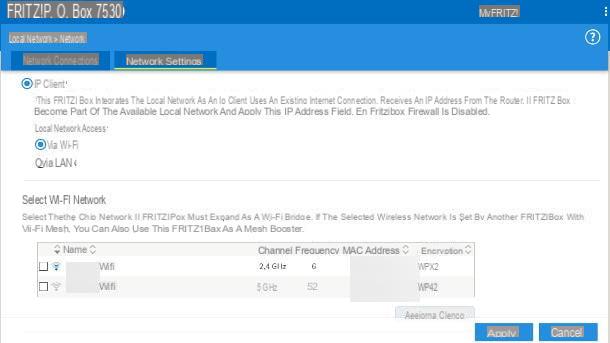
Finalmente, si su único objetivo es utilizar el enrutador secundario como si fuera un Amplificador de Wi-Fi (o extensor de rango), primero compruebe que el dispositivo de red incluye este modo de funcionamiento: puede encontrar fácilmente la información consultando la ficha técnica del dispositivo.
Si es así, proceder es muy sencillo: primero asegúrese de que el enrutador secundario esté en el rango de cobertura de la señal Wi-Fi a amplificar, enciéndalo y conéctelo al PC en el que desea actuar, preferiblemente a través del cable Ethernet.
Ahora, escriba en el navegador la dirección IP de la página de inicio de sesión del enrutador (por ejemplo, 192.168.1.1), ingrese las credenciales de acceso en los campos correspondientes e ingrese Envío.
Una vez que se complete el inicio de sesión, vaya a la sección dedicada al modo repetidor / punto de acceso: en mi caso tienes que ir al menú Red local> Red del panel de administración y haga clic en la pestaña Configuración de red, colocado en la parte superior.
En este punto, coloque la marca de verificación junto a las palabras Cliente IP e Vía Wi-Fi, elija la red Wi-Fi a la que conectarse de la lista debajo de la redacción Seleccione la red Wi-Fi y establecer el clave de la red Wi-Fi que se ampliará, en el campo correspondiente. Para finalizar, haga clic en el botón Aplicar para guardar la configuración apaga el router y colócalo donde prefieras: ten en cuenta que, para que la calidad de la red extendida sea apreciable, debes preferir un lugar donde la intensidad de la señal generada por el módem principal sea igual hasta o más del 50% de la potencia máxima.
Si el enrutador secundario no tiene funcionalidad de repetidor / punto de acceso Wi-Fi, puede remediarlo optando por una configuración en paralelo, del tipo LAN-LAN: sin embargo, tenga en cuenta que, en este caso, los dos dispositivos de red deben estar necesariamente conectado a través de un cable Ethernet.
Cómo conectar un enrutador al módem
























